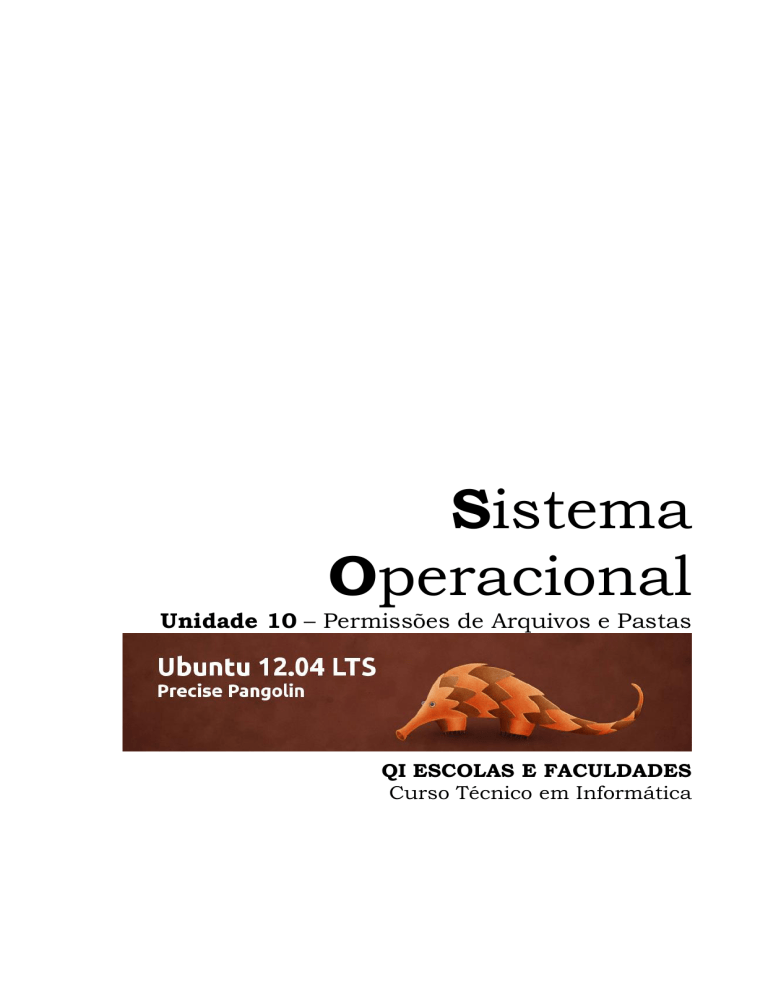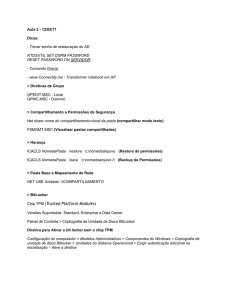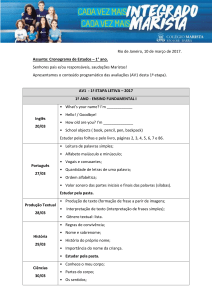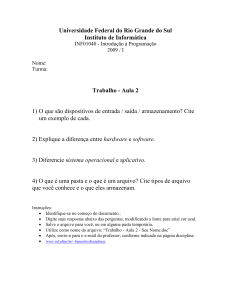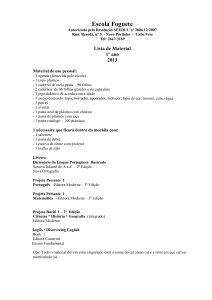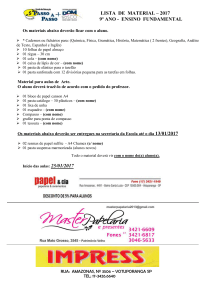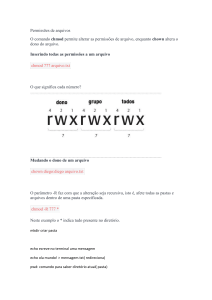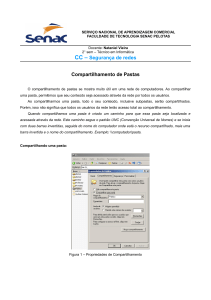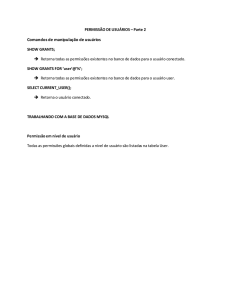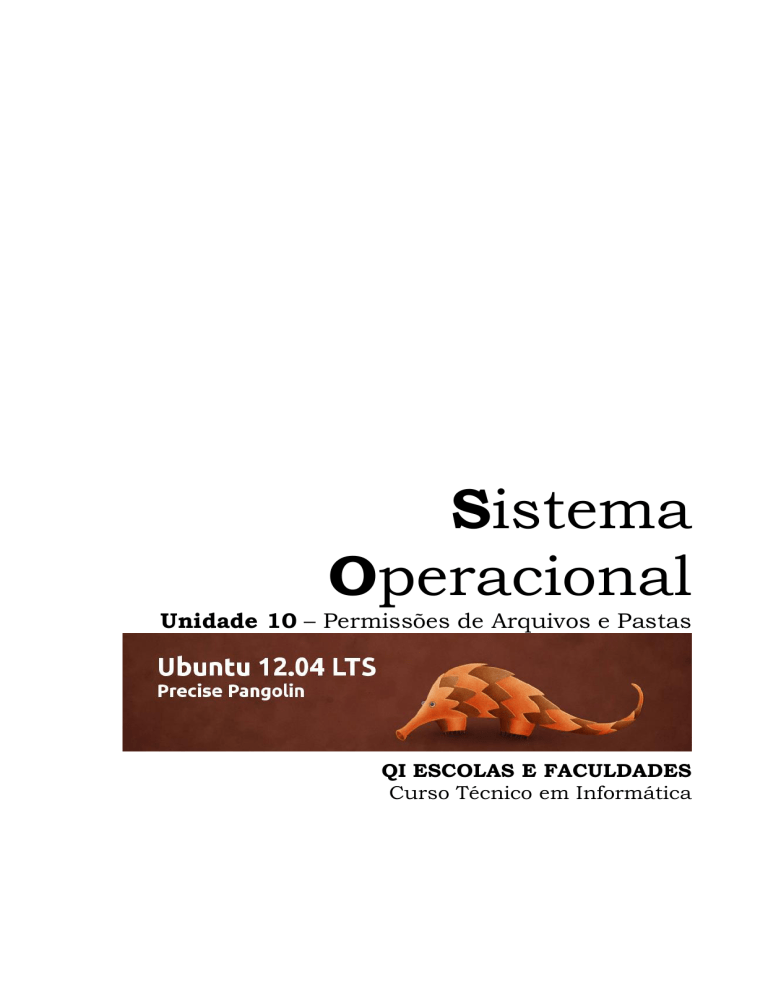
Sistema
Operacional
Unidade 10 – Permissões de Arquivos e Pastas
QI ESCOLAS E FACULDADES
Curso Técnico em Informática
CURSO TÉCNICO EM INFORMÁTICA
SUMÁRIO
INTRODUÇÃO ................................................................................................. 3
VERIFICANDO PERMISSÕES DE ARQUIVOS E PASTAS ................................... 3
MODIFICANDO AS PERMISSÕES DE ARQUIVOS E PASTAS ............................. 5
chmod ................................................................................................................. 5
SISTEMA OPERACIONAL
QI ESCOLAS E FACULDADES
TROCANDO PERMISSÕES ATRAVÉS DE NÚMEROS ......................................... 7
#chown ................................................................................................................ 9
chgrp ................................................................................................................. 10
Coordenação Pedagógica
Unidade 10 - Permissões de arquivos e pastas
Pág.
2
CURSO TÉCNICO EM INFORMÁTICA
INTRODUÇÃO
Nesta unidade aprenderemos a manipular as permissões de arquivos e
diretórios nos sistemas Linux.
As possíveis permissões que podemos atribuir a um arquivo ou diretório são:
leitura, escrita e execução, e podem ser atribuídas ao dono (quem criou), a
usuários que pertencem ao mesmo grupo da pasta e aos demais (outros).
VERIFICANDO PERMISSÕES DE ARQUIVOS E PASTAS
SISTEMA OPERACIONAL
QI ESCOLAS E FACULDADES
Para visualizar quais são as permissões de uma pasta ou arquivo podemos
utilizar o comando ls -l, como mostra a Figura 1.
Figura 1
As permissões aparecem na primeira coluna na saída do comando ls -l.
Vamos analisar a permissão padrão de um arquivo e de uma pasta:
- rw- --- --d rwx r-x r-x
Para entender permissões, precisamos separar o que aparece em três
colunas, sendo:
Coordenação Pedagógica
Unidade 10 - Permissões de arquivos e pastas
Pág.
3
CURSO TÉCNICO EM INFORMÁTICA
A primeira coluna indica o tipo de arquivo, quando temos um traço indica
que é um arquivo e quando temos um “d” no início indica que estamos
trabalhando com a permissão de um diretório. Além desses tipos de arquivos,
temos outro como:
b – significa arquivo de bloco
c – significa arquivo especial de caractere
p – significa canal
s – socket
SISTEMA OPERACIONAL
QI ESCOLAS E FACULDADES
Podemos verificar através da nomenclatura de cores, sendo:
Quando tiver um “d”, está linha estará na cor azul forte, pois se trata de
um diretório.
Quando tiver um “-”, está linha estará na cor branca, pois se trata de um
arquivo.
As próximas três colunas são as permissões propriamente ditas. Temos três
possíveis permissões, são elas:
r – read – permissão de leitura
w – write – permissão de escrita
x – execution – permissão de execução
Essas três permissões aparecem em três colunas, sendo que em cada coluna
indica a permissão para um usuário ou determinado grupo de usuários, como por
exemplo:
U
G
O
rwx
r-x
r-x
Onde:
“U” significa user, ou seja, é a permissão que se enquadra ao dono da
pasta;
“G” significa group, ou seja, é a permissão que se enquadra ao grupo da
pasta;
Coordenação Pedagógica
Unidade 10 - Permissões de arquivos e pastas
Pág.
4
CURSO TÉCNICO EM INFORMÁTICA
“O” significa other, ou seja, é a permissão que se enquadra a qualquer
usuário que não seja o dono ou esteja no grupo da pasta;
Analisando a Figura 2, temos a pasta Imagens, esta pertence ao dono
thiagocury e grupo thiagocury, ou seja, as permissões são as seguintes:
SISTEMA OPERACIONAL
QI ESCOLAS E FACULDADES
Figura 2
rwx
As permissões do dono (U) thiagocury são: r, w e x. Ele tem acesso total à
pasta Imagens. Pode executar a pasta, ler o seu conteúdo e alterar (alterar conteúdo
ou remover arquivos).
r-x
Quem está alocado no grupo (G) thiagocury tem apenas a permissão de
executar e ler o conteúdo da pasta Imagens. Os usuários inseridos no grupo não
podem alterar ou apagar o conteúdo da pasta.
r-x
Qualquer usuário que não seja dono (U) da pasta e nem esteja alocado no
grupo (G) thiagocury tem apenas as permissões de executar e ler o conteúdo da
pasta Imagens. Os usuários inseridos no grupo não podem alterar ou apagar o
conteúdo da pasta. Qualquer outro (O) usuário que não seja dono ou esteja inserido
no grupo da pasta poder executar e ler a pasta.
MODIFICANDO AS PERMISSÕES DE ARQUIVOS E PASTAS
chmod
Para alterar as permissões de um arquivo ou pasta, utilizamos o comando
chmod. As permissões podem ser alteradas apenas pelo dono da pasta ou arquivo
ou o usuário root. Para alterar as permissões utilizamos:
u – altera permissões na coluna do usuário
g – altera permissões na coluna do grupo
Coordenação Pedagógica
Unidade 10 - Permissões de arquivos e pastas
Pág.
5
CURSO TÉCNICO EM INFORMÁTICA
o – altera permissão na coluna dos outros
a – altera a permissão para todos os usuários (dono, grupo e
outros)
Para adicionar, retirar ou definir permissões utilizamos os seguintes
símbolos:
+ O sinal de adição serve para adicionar permissões.
- O sinal de menos serve para retirar permissões.
= O sinal de igual serve para definir permissões.
SISTEMA OPERACIONAL
QI ESCOLAS E FACULDADES
Vamos retirar a permissão de execução e leitura dos outros usuários. Nesse
caso vamos alterar a coluna “O” para retirar (-) as permissões “r” e “x”.
Permissão atual:
d rwx r-x r-x thiagocury thiagocury Imagens
Comando para aplicar as novas permissões:
chmod o-rx Imagens/
Com esse comando a permissão ficará conforme a Figura 3.
Figura 3
Agora vamos adicionar a permissão de gravação para quem estiver no grupo
thiagocury. Para adicionar a permissão vamos executar o seguinte comando:
chmod g+w Imagens/
Após a execução desse comando as permissões da pasta ficarão conforme a
Figura 4. Essa permissão dá acesso total para o dono da pasta ou qualquer usuário
que esteja no grupo thiagocury.
Coordenação Pedagógica
Unidade 10 - Permissões de arquivos e pastas
Pág.
6
CURSO TÉCNICO EM INFORMÁTICA
Figura 4
Vamos alterar a permissão da pasta Documentos, para que fique da seguinte
forma:
SISTEMA OPERACIONAL
QI ESCOLAS E FACULDADES
drwxrwx--Poderíamos fazer conforme o exemplo 1 e 2, mas agora vamos utilizar o sinal
de igual “=”.
chmod g=rwx,o=- Documentos/
g=rwx
Esse trecho indica que na coluna do grupo as permissões serão definidas em
“rwx”.
o=-
Nesse trecho do código, a coluna outros ficará com todas as permissões
negadas.
A Figura 5 mostra a execução do comando e como ficaram as permissões da
pasta.
Figura 5
TROCANDO PERMISSÕES ATRAVÉS DE NÚMEROS
Podemos ainda trocar as permissões através de números, mas para isso
precisamos entender a tabela de equivalência. Imagine que quando temos uma
Coordenação Pedagógica
Unidade 10 - Permissões de arquivos e pastas
Pág.
7
CURSO TÉCNICO EM INFORMÁTICA
permissão, a mesma está ligada, ou seja, temos o “r”, “w” ou “x”. Quando não temos
a permissão devemos imaginar que a mesma está desligada, no caso o traço “-”.
No computador, tudo que está ligado é 1 e tudo que está desligado é 0.
Decimal
Binário
Permissões
0
000
---
1
001
--x
2
010
-w-
3
011
-wx
4
100
r--
5
101
r-x
6
110
rw-
7
111
rwx
SISTEMA OPERACIONAL
QI ESCOLAS E FACULDADES
Imagine que precisamos mudar a permissão da pasta Música através de
números. A permissão atual da pasta Música está sendo mostrada na Figura 6.
Figura 6
A permissão que desejamos que fique é a seguinte:
d rwx rwx --Essa permissão deixa o dono e grupo do dono com acesso total à pasta, mas
nenhum usuário que não seja o dono ou esteja no grupo terá acesso a ela. A Figura
7 mostra o comando sendo executado através de números, em seguida como ficou a
permissão da pasta.
Coordenação Pedagógica
Unidade 10 - Permissões de arquivos e pastas
Pág.
8
CURSO TÉCNICO EM INFORMÁTICA
Figura 7
#chown
Esse comando serve para alterar o proprietário (dono) da pasta ou arquivo.
SISTEMA OPERACIONAL
QI ESCOLAS E FACULDADES
Também podemos alterar o grupo, porém, para alterar o grupo temos um comando
especial chamado chgrp.
Obs: Esse comando só pode ser executado pelo usuário
administrador.
Exemplo:
sudo chown root.rh Imagens/
Nesse exemplo, o proprietário que atualmente é thiagocury será alterado para root,
e o grupo que era também thiagocury será alterado para rh. A Figura 6 mostra o
dono e grupo atual da pasta.
Figura 8
Desta forma, a pasta será a partir deste momento de propriedade do usuário
root e poderá ser acessado por todos que estiverem dentro do grupo rh. A Figura 9
mostra como ficou o novo dono e grupo da pasta. Isso significa que o usuário que
era o dono (thiagocury) não pode mais acessar a pasta.
Coordenação Pedagógica
Unidade 10 - Permissões de arquivos e pastas
Pág.
9
CURSO TÉCNICO EM INFORMÁTICA
Figura 9
chgrp
SISTEMA OPERACIONAL
QI ESCOLAS E FACULDADES
O comando chgrp permite alterar somente o grupo das pastas. O atributo -c é
utilizado para mudar o grupo de determinado arquivo ou pasta.
Imagine que precisamos disponibilizar a pasta Downloads para todos os
usuários do grupo rh. Atualmente o dono e grupo da pasta Downloads é
thiagocury thiagocury, conforme mostra a Figura 10.
Figura 10
O comando que deve ser executado para realizar a alteração é o seguinte:
sudo chgrp -c rh Downloads
A Figura 11 mostra a execução do comando e como ficou o novo grupo após
a alteração.
Figura 11
Coordenação Pedagógica
Unidade 10 - Permissões de arquivos e pastas
Pág.
10